Manual de uso de Keynote para iPad
- Te damos la bienvenida
- Novedades de Keynote 13.2
-
- Introducción a Keynote
- Introducción a las imágenes, gráficas y otros objetos
- Crear una presentación
- Elegir cómo navegar por tu presentación
- Abrir una presentación
- Guardar una presentación y darle un nombre
- Buscar una presentación
- Imprimir una presentación
- Personalizar la barra de herramientas
- Copiar texto y objetos entre apps
- Gestos básicos de la pantalla táctil
- Usar Apple Pencil con Keynote
- Crear una presentación usando VoiceOver
-
- Agregar o eliminar diapositivas
- Cambiar el tamaño de la diapositiva
- Cambiar el fondo de una diapositiva
- Agregar un borde alrededor de una diapositiva
- Mostrar u ocultar los marcadores de posición del texto
- Mostrar u ocultar números de diapositiva
- Aplicar una disposición de diapositiva
- Agregar y editar disposiciones de diapositivas
- Cambiar una plantilla
-
- Cambiar la transparencia de los objetos
- Rellenar figuras y cuadros de texto con color o una imagen
- Agregar un borde a un objeto
- Agregar una leyenda o un título
- Agregar un reflejo o una sombra
- Usar estilos de objeto
- Redimensionar, girar y voltear objetos
- Agregar objetos enlazados para que tu presentación sea interactiva
-
- Presentar en el iPad
- Presentar en una pantalla separada
- Presentar en un iPad a través de Internet
- Utilizar un control remoto
- Configurar una presentación para que avance automáticamente
- Reproducir una presentación con varios presentadores
- Agregar y ver notas del presentador
- Ensayar en un dispositivo
- Reproducir una presentación grabada
-
- Enviar una presentación
- Introducción a la colaboración
- Invitar a otras personas a colaborar
- Colaborar en una presentación compartida
- Ver la actividad más reciente en una presentación compartida
- Cambiar la configuración de una presentación compartida
- Dejar de compartir una presentación
- Compartir carpetas y la colaboración
- Usar Box para colaborar
- Crear un GIF animado
- Publicar tu presentación en un blog
- Copyright
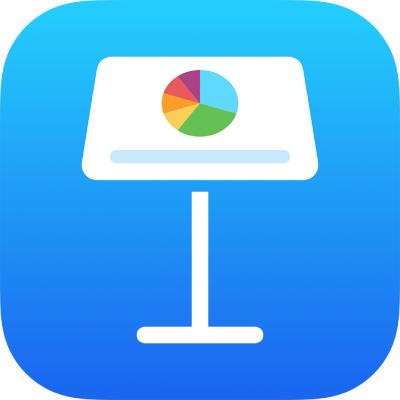
Guardar una figura en la biblioteca de figuras de Keynote en el iPad
Si creas o personalizas una figura de ruta cerrada, puedes guardarla en la biblioteca de figuras. Al guardar una figura personalizada, se guardan las propiedades de trazado, volteo y rotación, pero no así el tamaño, el color, la opacidad ni otras propiedades.
Si iniciaste sesión con el mismo Apple ID en todos tus dispositivos y tienes activado iCloud Drive, tus figuras personalizadas estarán disponibles en cualquier presentación de Keynote en todos tus dispositivos (pero no en Keynote para iCloud).
Toca una figura personalizada para seleccionarla, luego elige Agregar a figuras.
La figura se guarda en la categoría Mis figuras de la biblioteca de figuras, que aparece únicamente cuando creas figuras personalizadas. Las figuras se muestran en la biblioteca según el orden de creación, el cual no se puede modificar.
En la biblioteca de figuras, mantén presionada la figura que acabas de crear y luego selecciona Renombrar.
Escribe el nombre que desees para la figura.
Para eliminar una figura personalizada, mantenla presionada en la biblioteca de figuras y selecciona Eliminar.
Importante: si tienes iCloud Drive activado, al eliminar una figura personalizada se elimina de todos tus dispositivos en los que tienes iCloud Drive activado e iniciaste sesión con el mismo Apple ID.